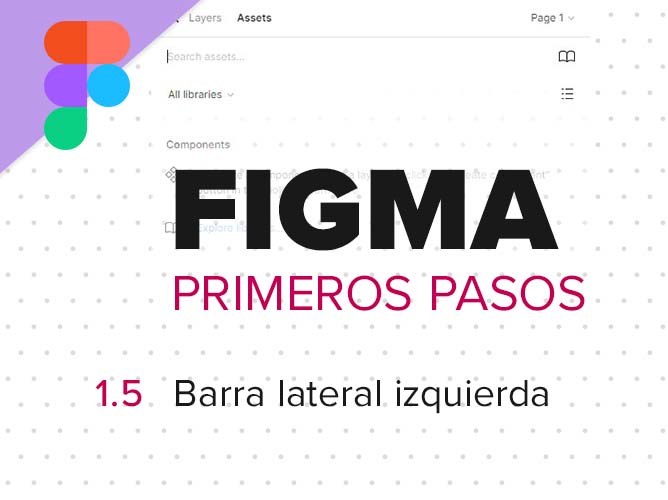
La barra lateral izquierda proporciona acceso a capas y páginas de tu archivo así como el acceso a componentes locales y a componentes de otras bibliotecas.
Abrir la barra lateral izquierda
Hay tres secciones en la barra lateral izquierda: layers o capas , assets o activos y páginas.

Layers o Capas
Todos los marcos, grupos u objetos en el canvas o lienzo son visibles en este panel. Entre los tipos que puedes ver están:
- Marco
- Grupo
- Componente
- Instancia
- Texto
- Forma
- Imagen
- Diseño automático
- Sección
- GIF o video animado
Figma anida cualquier objeto secundario dentro de su grupo o marco principal. Esto le permite contraer y expandir capas dentro de un grupo o marco.
Las nuevas capas se agregarán a la parte superior de la lista, o a la parte superior del grupo o marco en el que se encuentran. O justo encima de la capa que has seleccionado actualmente.
Si sus capas están dentro de una sección, la sección siempre será la capa de nivel principal.
Hay muchas interacciones que puedes tener
- Seleccionar capas, grupos y marcos.
- Ajustar el índice z con el orden de las capas
- Cambiar el nombre de las capas individualmente o en masa
- Alternar visibilidad de capa
- Bloquear y desbloquear capas
Ver componentes en el panel de activos
Los componentes pueden ser botones o íconos, o elementos de la interfaz de usuario más complejos, como menús de navegación o barras de estado.
El panel Assets o activos es donde puedes encontrar todos los componentes . Puedes arrastrar cualquier componente desde el panel activos al lienzo para crear una Instancia.

Bibliotecas
Las bibliotecas te permiten publicar estilos y componentes de tus archivos como una biblioteca. Luego puede aplicar estilos o crear instancias de sus componentes en todos los archivos.
Para acceder a las bibliotecas desde el panel de Activos , puedes hacer clic en el ícono de libro para abrir el modal Biblioteca.
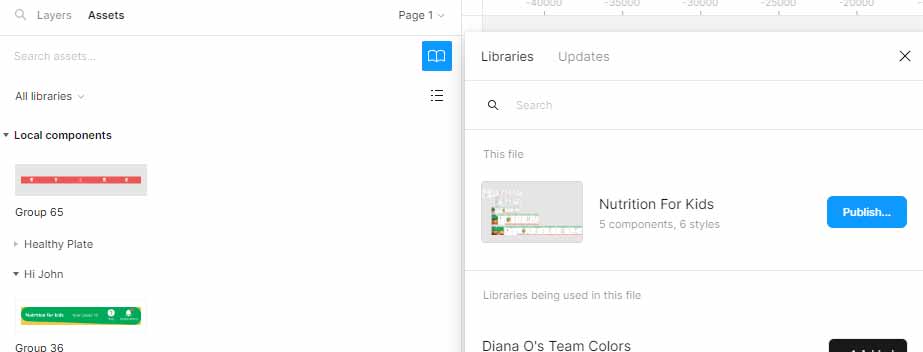
Páginas
Dentro de un archivo, puedes crear las páginas que sean necesarias. Cada página tiene su propio lienzo o canvas, en donde puedes explorar e iterar tus diseños. Incluso puedes crear prototipos separados en cada página.
